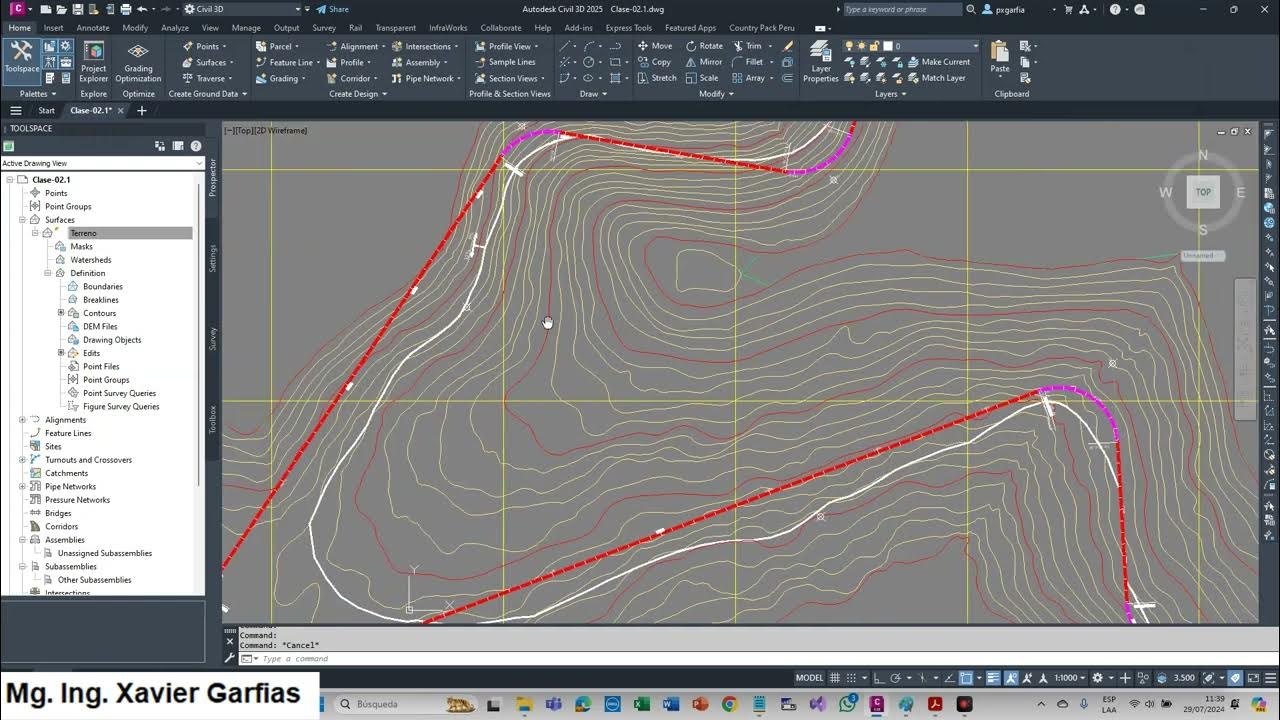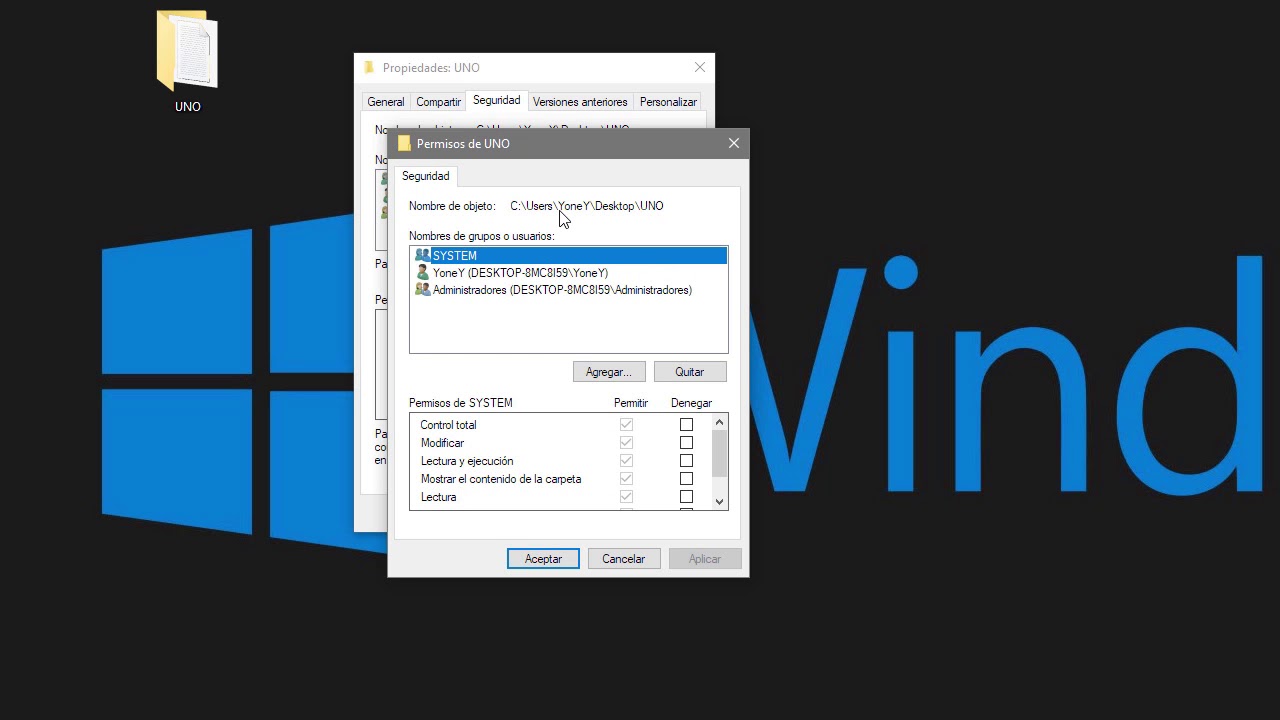Permisos, usuarios y grupos en Linux. (Administración básica)
Summary
TLDREn este video, se explica cómo gestionar permisos, usuarios y grupos en Linux mediante comandos prácticos. Se abordan temas como la visualización y modificación de permisos de archivos, la creación de usuarios y grupos, y la asignación de permisos específicos a cada uno. Además, se muestran ejemplos prácticos con comandos como `ls -l`, `chmod`, `groupadd`, `useradd` y `chgrp`, así como el uso de `sudo` para ejecutar comandos como otro usuario. El tutorial es ideal para aprender a controlar el acceso a archivos y administrar usuarios en sistemas Linux.
Takeaways
- 😀 El comando `ls -l` muestra los permisos, el propietario y el grupo de cada archivo o carpeta en Linux.
- 😀 Los permisos de archivos en Linux se representan con tres secciones: permisos del dueño, del grupo y de otros usuarios.
- 😀 El formato de los permisos de un archivo se compone de 10 caracteres: el primero indica el tipo de archivo, seguido por los permisos del dueño, grupo y otros.
- 😀 El comando `chmod` se utiliza para cambiar los permisos de un archivo o directorio. Los permisos se pueden definir mediante valores numéricos o simbólicos.
- 😀 Para crear un nuevo usuario en Linux se usa el comando `useradd`. Para asignar una contraseña a este usuario, se utiliza `passwd`.
- 😀 El comando `groupadd` se usa para crear grupos, y los usuarios pueden ser añadidos a estos grupos con `usermod -aG`.
- 😀 Los usuarios pueden ejecutar comandos como si fueran otro usuario mediante el uso de `sudo su - <usuario>`.
- 😀 Los permisos para leer, escribir y ejecutar archivos se asignan a tres grupos: el dueño, el grupo al que pertenece el archivo y otros usuarios.
- 😀 Se puede cambiar la propiedad de un archivo a un grupo específico utilizando el comando `chgrp`.
- 😀 Para modificar los permisos de un archivo y permitir su escritura por parte de otros usuarios, se puede utilizar `chmod 666`.
- 😀 La gestión de usuarios y grupos es esencial para controlar el acceso y los permisos en un sistema Linux, permitiendo personalizar quién puede interactuar con qué archivos y carpetas.
Q & A
¿Qué comando se utiliza para ver los permisos de un archivo o carpeta en Linux?
-El comando utilizado para ver los permisos de un archivo o carpeta es `ls -l`, que muestra una lista detallada con información sobre el archivo o directorio, incluyendo sus permisos, propietario y grupo.
¿Cómo se interpretan los permisos mostrados por el comando `ls -l`?
-Los permisos mostrados por el comando `ls -l` se interpretan en tres grupos: los primeros tres caracteres indican los permisos del propietario, los siguientes tres corresponden al grupo, y los últimos tres a otros usuarios. Los permisos son representados por las letras 'r' (lectura), 'w' (escritura) y 'x' (ejecución), donde un guion '-' significa que el permiso no está habilitado.
¿Cómo se cambia el grupo propietario de un archivo en Linux?
-Para cambiar el grupo propietario de un archivo, se utiliza el comando `chgrp`. Por ejemplo, `chgrp grupo1 archivo1.txt` cambiaría el grupo propietario del archivo 'archivo1.txt' al grupo 'grupo1'.
¿Qué hace el comando `chmod` en Linux?
-El comando `chmod` se utiliza para cambiar los permisos de acceso de los archivos en Linux. Se puede usar con valores numéricos o simbólicos para definir los permisos de lectura, escritura y ejecución para el propietario, el grupo y otros usuarios.
¿Cómo se añaden usuarios a grupos en Linux?
-Para añadir usuarios a un grupo en Linux, se utiliza el comando `usermod -aG nombre_del_grupo nombre_de_usuario`. Esto añade un usuario a un grupo sin eliminarlo de otros grupos a los que ya pertenezca.
¿Qué sucede cuando se asignan permisos de escritura a un archivo utilizando `chmod 666`?
-Cuando se asignan permisos de escritura a un archivo utilizando `chmod 666`, el archivo permite a todos los usuarios (propietario, grupo y otros) leer y escribir en el archivo, pero no podrán ejecutarlo. El valor '666' se traduce en permisos de lectura y escritura para todos.
¿Cuál es la diferencia entre los permisos para el propietario, el grupo y otros usuarios?
-Los permisos para el propietario, el grupo y otros usuarios se configuran de manera independiente. El propietario tiene control completo sobre el archivo, el grupo tiene permisos según la configuración del archivo y otros usuarios tienen permisos limitados o de solo lectura, dependiendo de la configuración.
¿Cómo se crea un grupo y un usuario en Linux?
-Para crear un grupo en Linux, se utiliza el comando `groupadd nombre_del_grupo`, y para crear un usuario se utiliza `useradd nombre_de_usuario`. Ambos comandos deben ejecutarse con privilegios de superusuario (sudo).
¿Qué hace el comando `sudo su -` en Linux?
-El comando `sudo su -` permite ejecutar comandos como otro usuario, lo que es útil para realizar tareas como si fuéramos ese usuario, en lugar de hacerlo como el usuario actual.
¿Cómo se resuelve el problema cuando un usuario no tiene permisos para escribir en un archivo?
-Si un usuario no tiene permisos para escribir en un archivo, se puede solucionar de dos maneras: añadiendo al usuario al grupo propietario del archivo o modificando los permisos del archivo con el comando `chmod` para permitir la escritura, por ejemplo, `chmod 666 archivo.txt`.
Outlines

Cette section est réservée aux utilisateurs payants. Améliorez votre compte pour accéder à cette section.
Améliorer maintenantMindmap

Cette section est réservée aux utilisateurs payants. Améliorez votre compte pour accéder à cette section.
Améliorer maintenantKeywords

Cette section est réservée aux utilisateurs payants. Améliorez votre compte pour accéder à cette section.
Améliorer maintenantHighlights

Cette section est réservée aux utilisateurs payants. Améliorez votre compte pour accéder à cette section.
Améliorer maintenantTranscripts

Cette section est réservée aux utilisateurs payants. Améliorez votre compte pour accéder à cette section.
Améliorer maintenantVoir Plus de Vidéos Connexes
5.0 / 5 (0 votes)